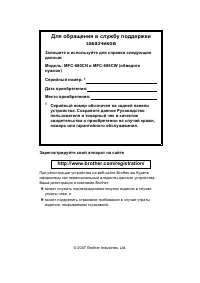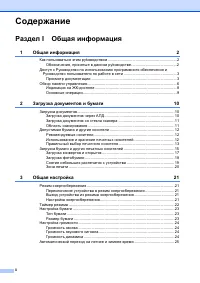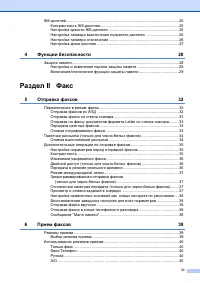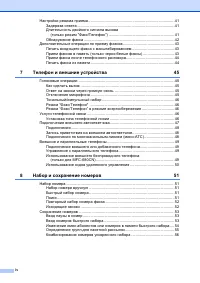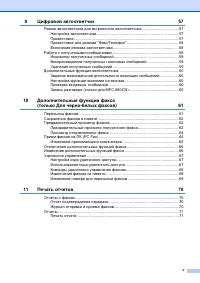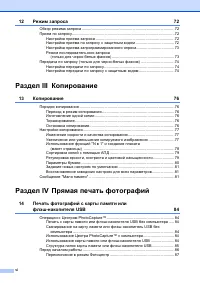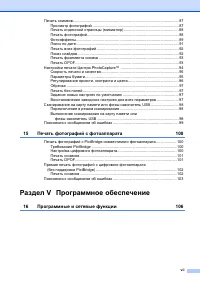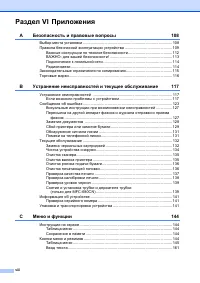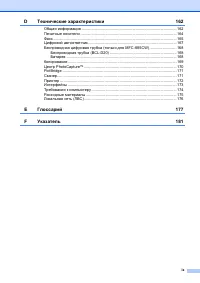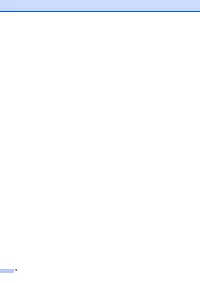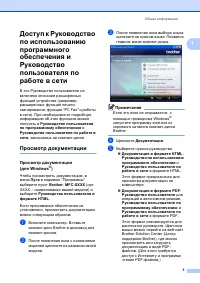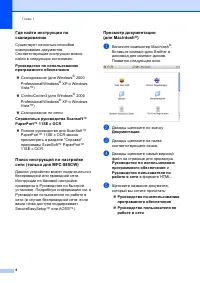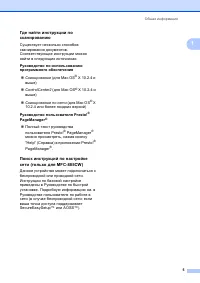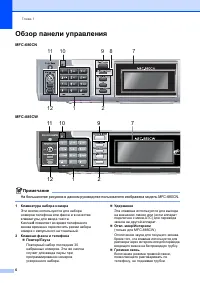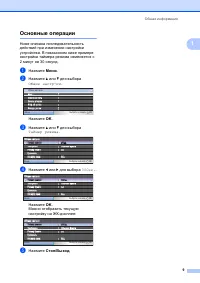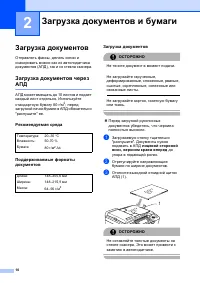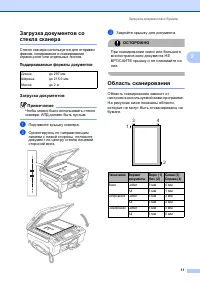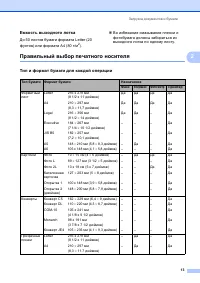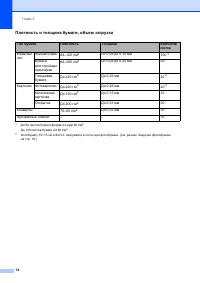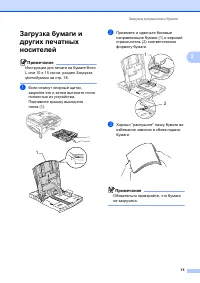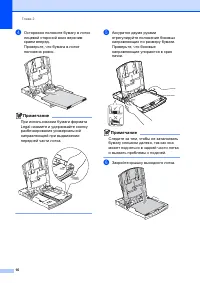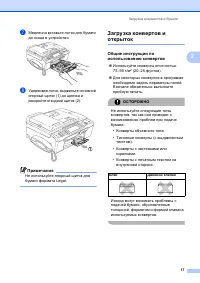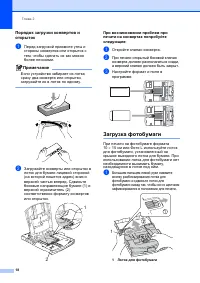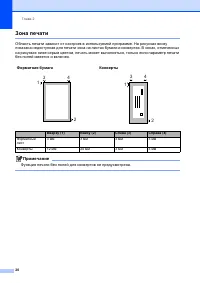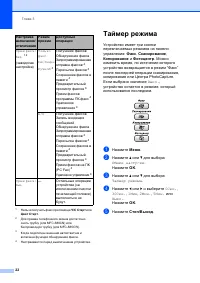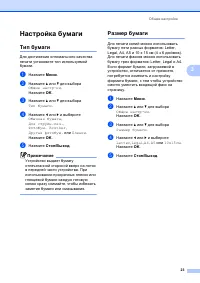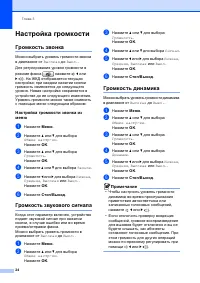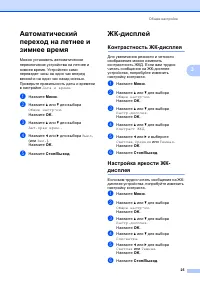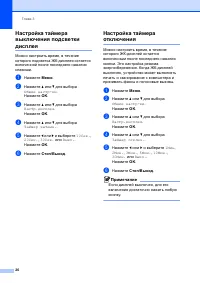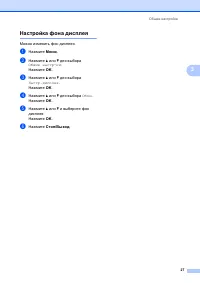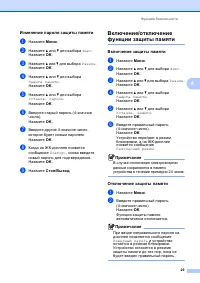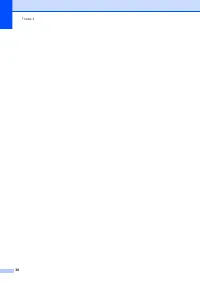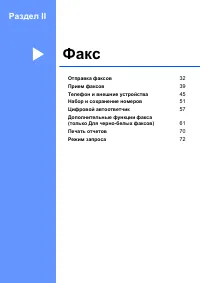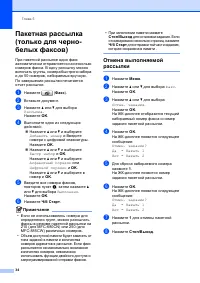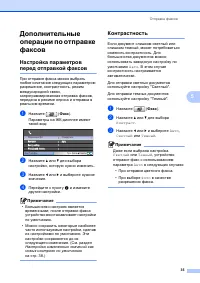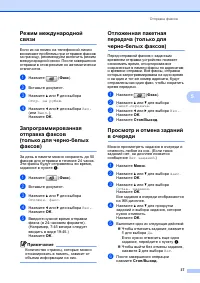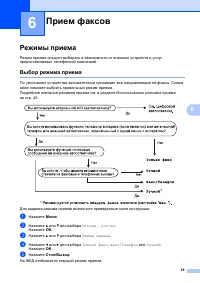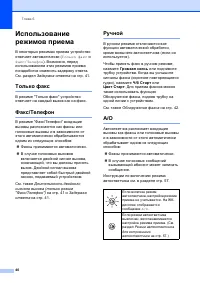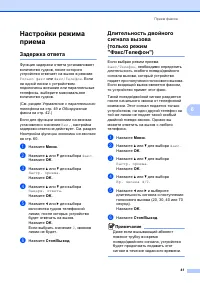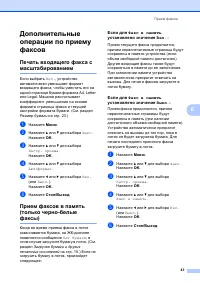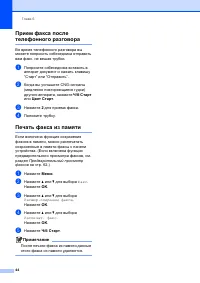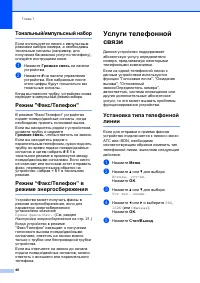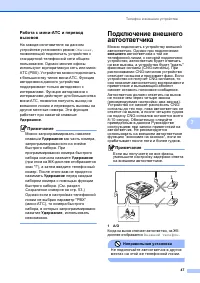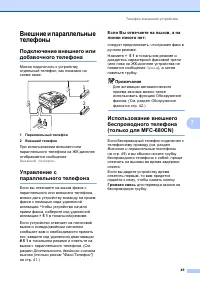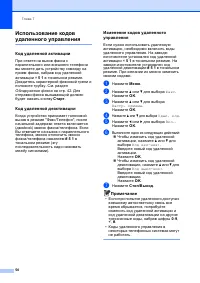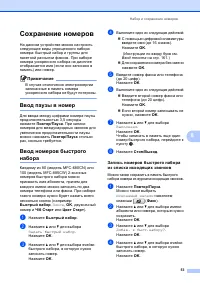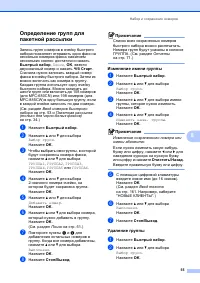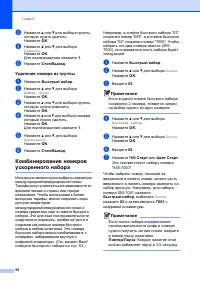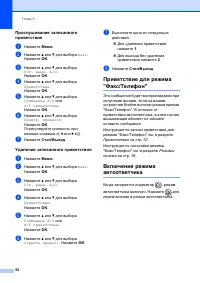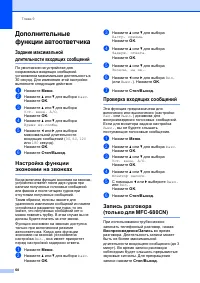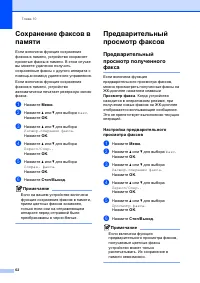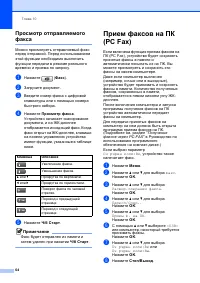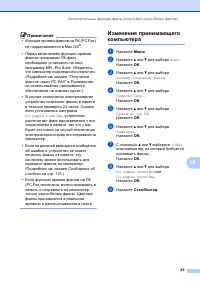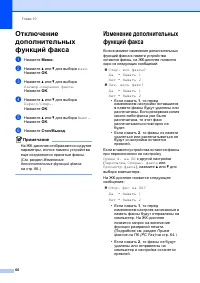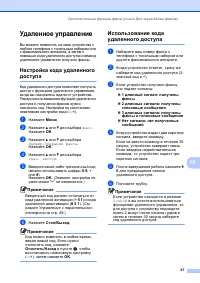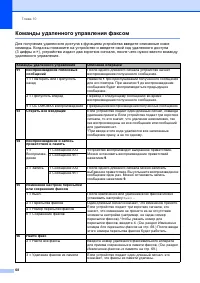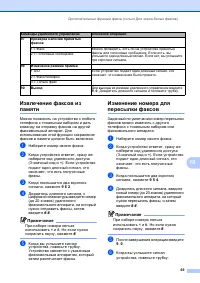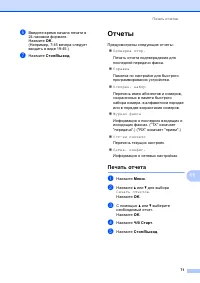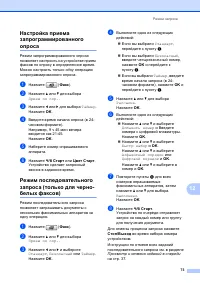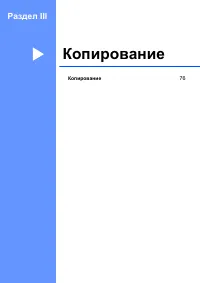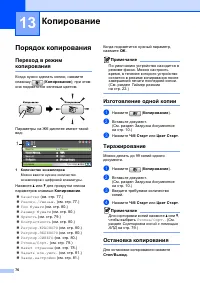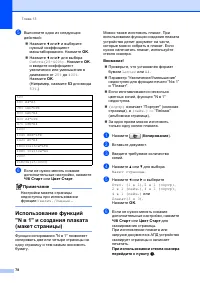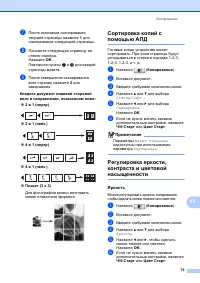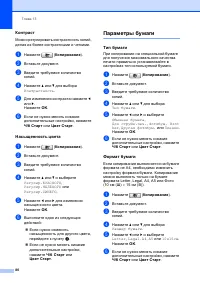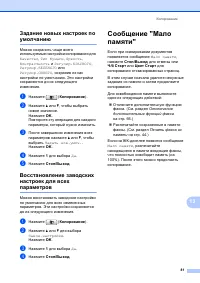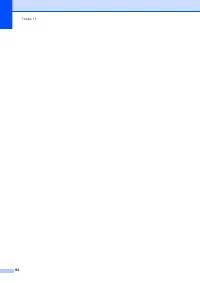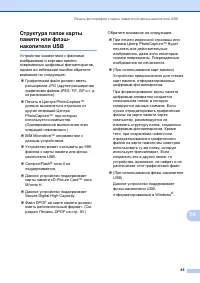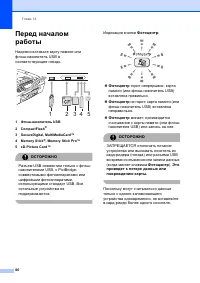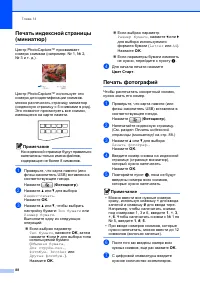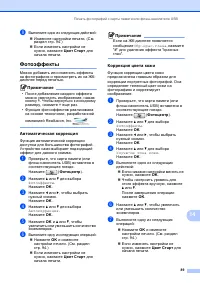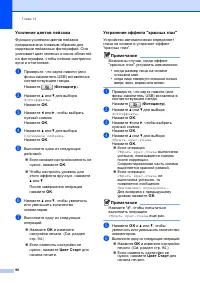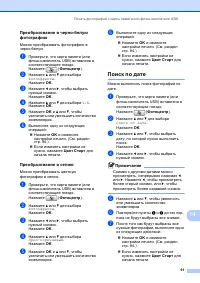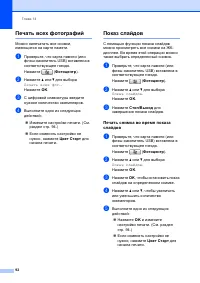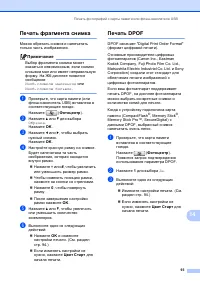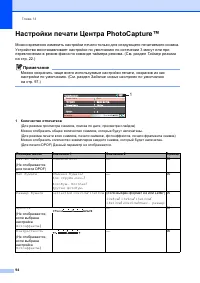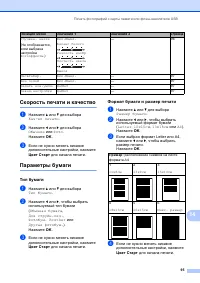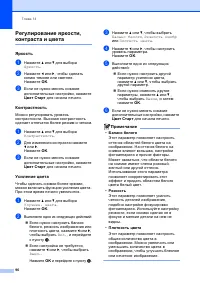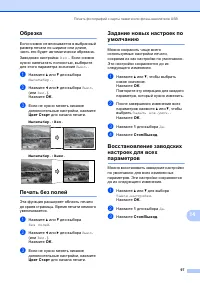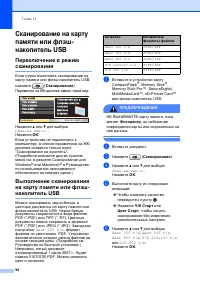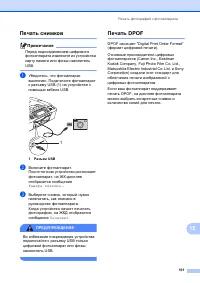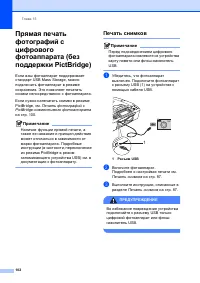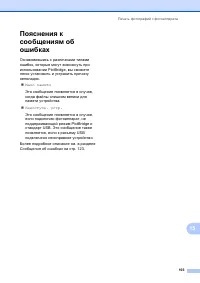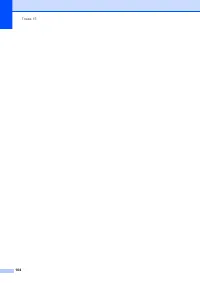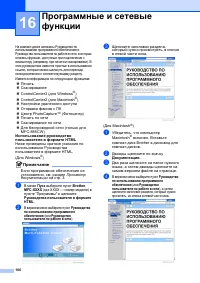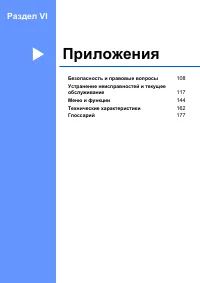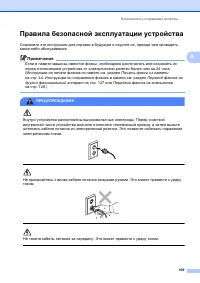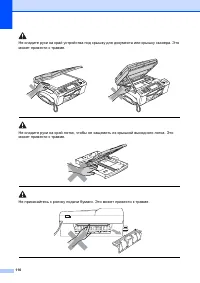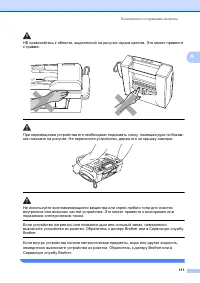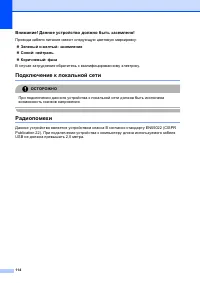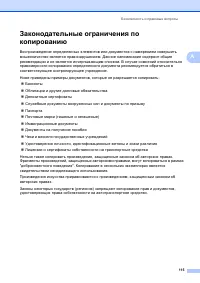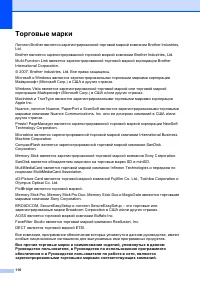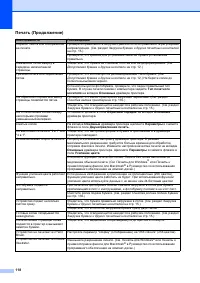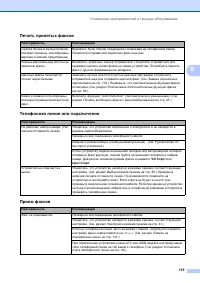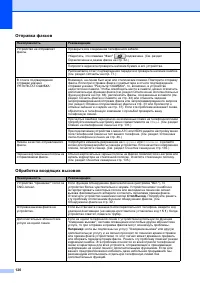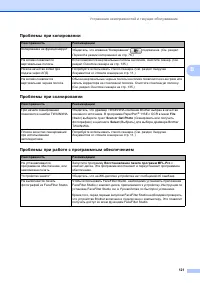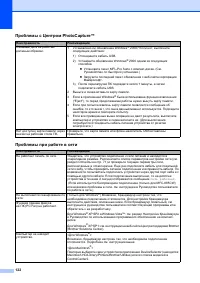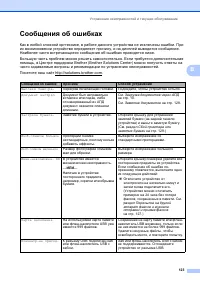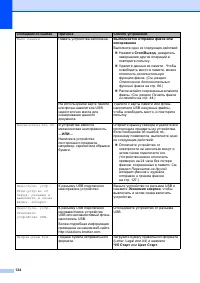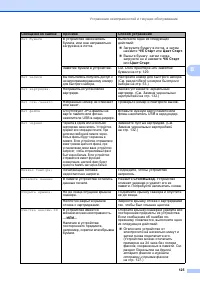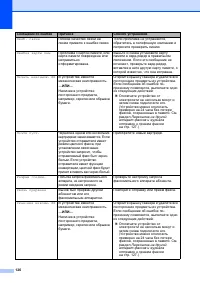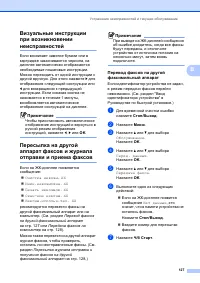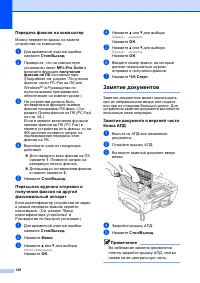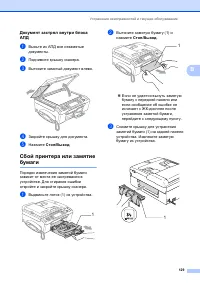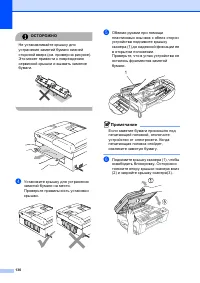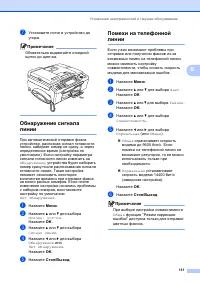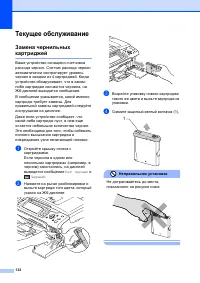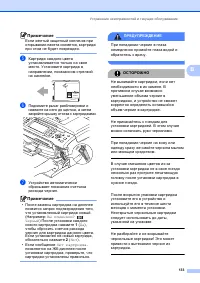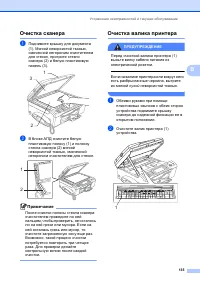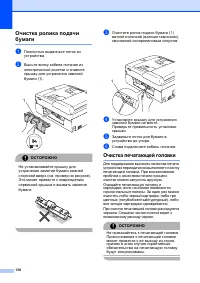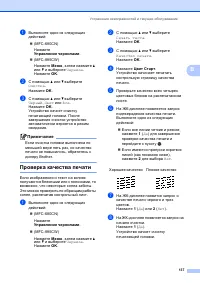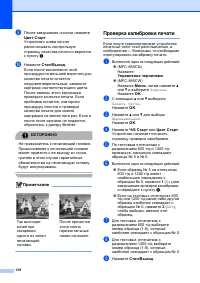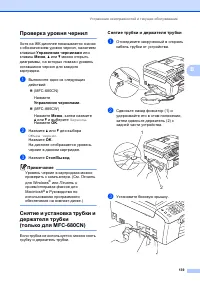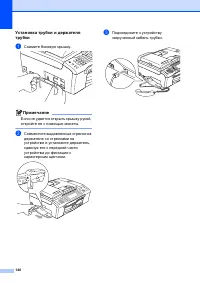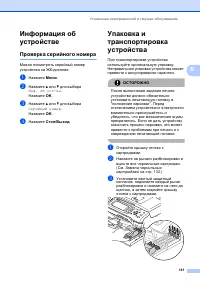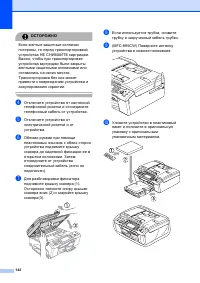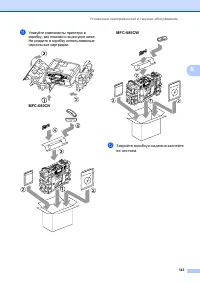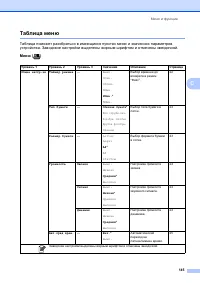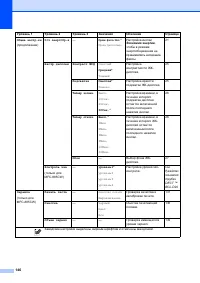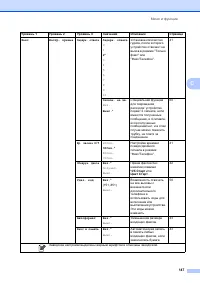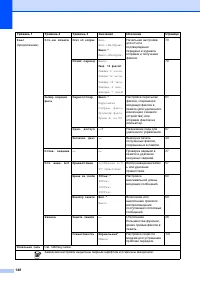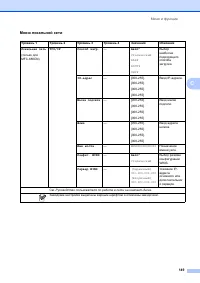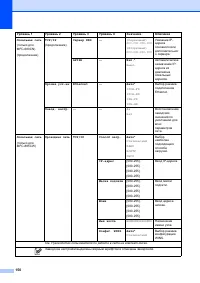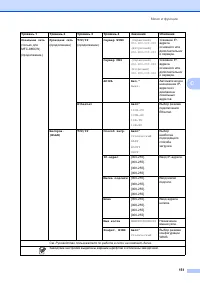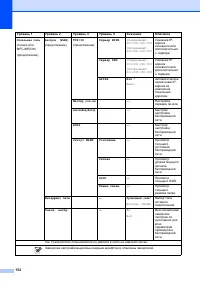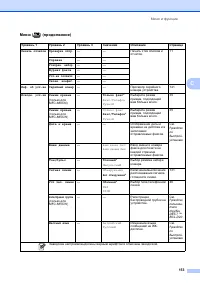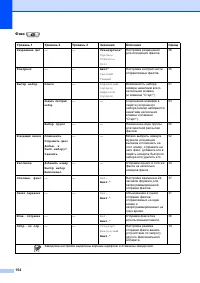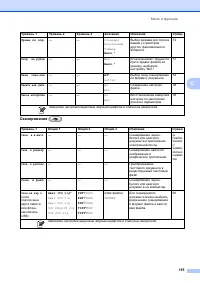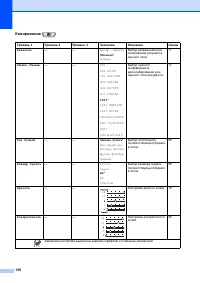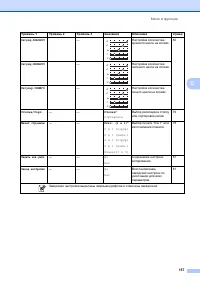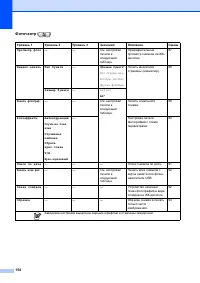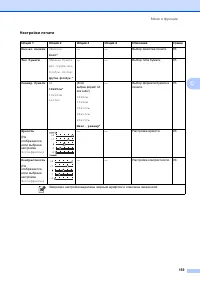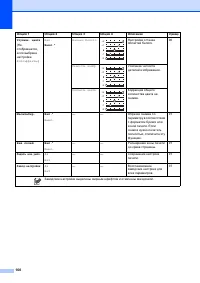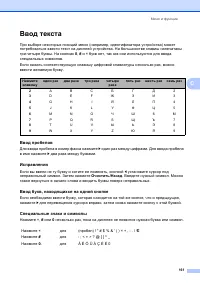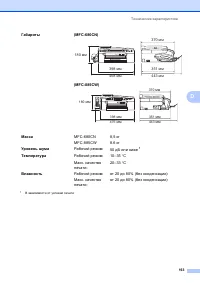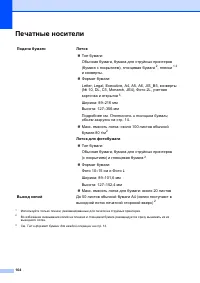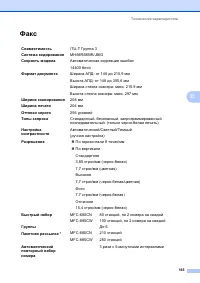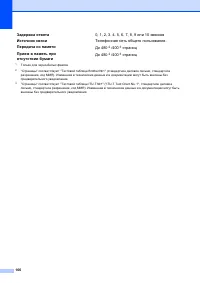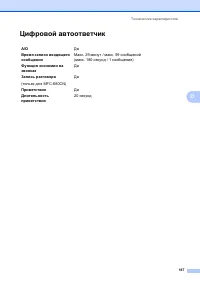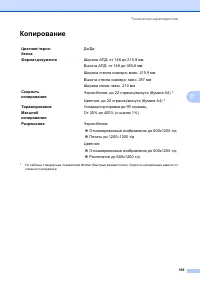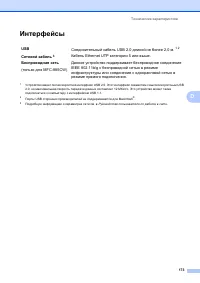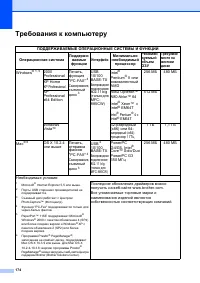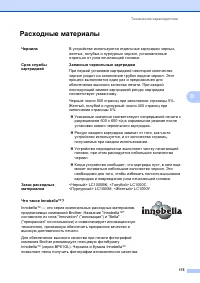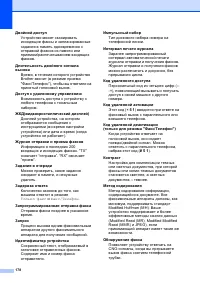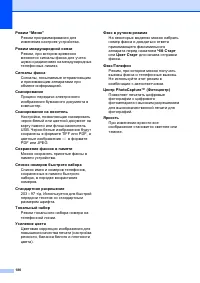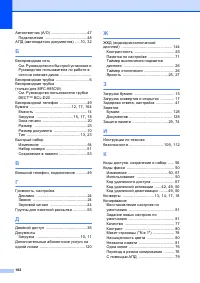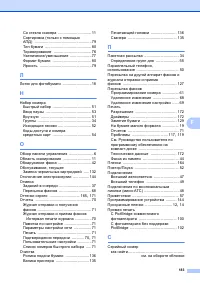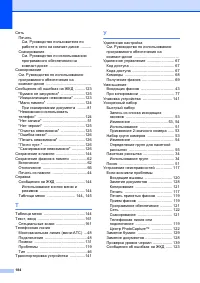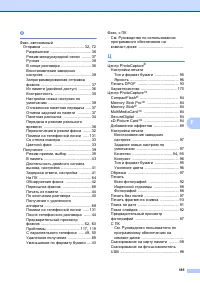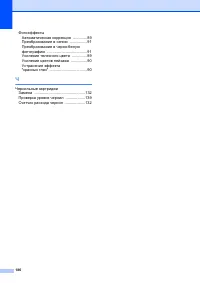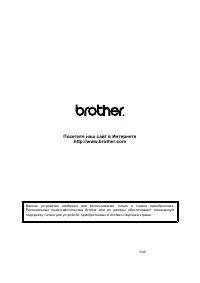МФУ Brother MFC-680CN - инструкция пользователя по применению, эксплуатации и установке на русском языке. Мы надеемся, она поможет вам решить возникшие у вас вопросы при эксплуатации техники.
Если остались вопросы, задайте их в комментариях после инструкции.
"Загружаем инструкцию", означает, что нужно подождать пока файл загрузится и можно будет его читать онлайн. Некоторые инструкции очень большие и время их появления зависит от вашей скорости интернета.
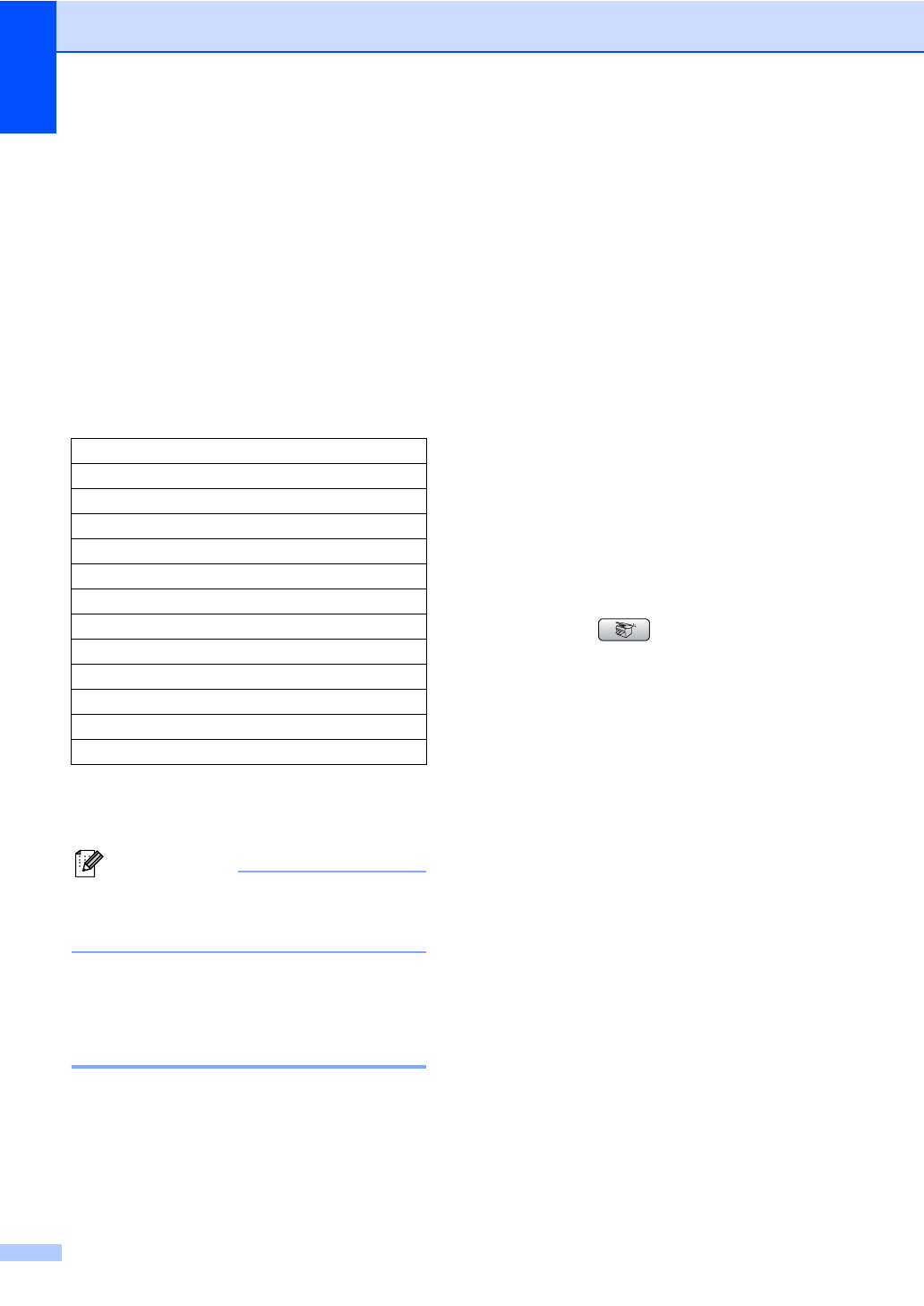
Глава
13
78
e
Выполните
одно
из
следующих
действий
:
Нажмите
d
или
c
и
выберите
нужный
коэффициент
масштабирования
.
Нажмите
OK
.
Нажмите
d
или
c
для
выбора
Собств
(25-400%)
.
Нажмите
OK
.
и
введите
коэффициент
увеличения
или
уменьшения
в
диапазоне
от
25%
до
400%
.
Нажмите
OK
.
(
Например
,
нажмите
53
для
ввода
53%
.)
f
Если
не
нужно
менять
никакие
дополнительные
настройки
,
нажмите
Ч
/
б Старт
или
Цвет Старт
.
Примечание
Настройки
макета
страницы
недоступны
при
использовании
функции
Увелич
./
Уменьш
.
.
Использование
функций
"N
в
1"
и
создания
плаката
(
макет
страницы
)
13
Функция
копирования
"N
в
1"
позволяет
копировать
две
или
четыре
страницы
на
одну
страницу
и
тем
самым
экономить
бумагу
.
Можно
также
изготовить
плакат
.
При
использовании
функции
создания
плаката
устройство
делит
документ
на
части
,
которые
можно
собрать
в
плакат
.
Если
нужно
напечатать
плакат
,
используйте
стекло
сканера
.
Внимание
!
Проверьте
,
что
установлен
формат
бумаги
Letter
или
A4
.
Параметр
“
Увеличение
/
Уменьшение
”
недоступен
для
функции
печати
“N
в
1”
и
"
Плакат
".
Если
изготавливаются
несколько
цветных
копий
,
функция
"N
в
1"
недоступна
.
(
портр
)
означает
“
Портрет
" (
книжная
страница
),
а
(
пейз
.)
— “
Пейзаж
”
(
альбомная
страница
).
За
один
прием
можно
изготовить
только
одну
копию
плаката
.
a
Нажмите
(
Копирование
).
b
Вставьте
документ
.
c
Введите
требуемое
количество
копий
.
d
Нажмите
a
или
b
для
выбора
Макет страницы
.
e
Нажмите
d
или
c
и
выберите
Откл
. (1
в
1)
,
2
в
1 (
портр
)
,
2
в
1 (
пейз
.)
,
4
в
1 (
портр
)
,
4
в
1 (
пейз
.)
или
Плакат
(3 x 3)
.
Нажмите
OK
.
f
Если
не
нужно
менять
никакие
дополнительные
настройки
,
нажмите
Ч
/
б Старт
или
Цвет Старт
для
сканирования
страницы
.
При
изготовлении
плаката
или
загрузке
документа
в
АПД
устройство
сканирует
страницы
и
начинает
печатать
.
При
использовании
стекла
сканера
перейдите
к
пункту
50%
69% A4
i
A5
78% LGL
i
LTR
83% LGL
i
A4
93% A4
i
LTR
97% LTR
i
A4
100%
104% EXE
i
LTR
142% A5
i
A4
186%10x15
см
i
LTR
198% 10x15c
м
i
A4
200%
Собств
(25-400%)